轻松搞定 Word2010 斜线添加秘籍
在日常办公中,Word2010 的使用频率极高,而如何添加斜线这一操作有时会难倒不少人,就让我们来详细探讨一下 Word2010 中添加斜线的方法。
要在 Word2010 中添加斜线,方法并不复杂,首先我们打开 Word2010 文档,找到需要添加斜线的单元格,然后点击“表格工具”中的“设计”选项卡,在“边框”组中,点击“斜下框线”或“斜上框线”按钮,即可轻松为单元格添加斜线。

如果想要更加个性化的斜线效果,还可以通过手动绘制的方式来实现,点击“插入”选项卡中的“形状”,选择直线形状,然后在单元格中手动绘制出想要的斜线,绘制完成后,可以对斜线的样式、颜色、粗细等进行调整,以满足自己的需求。
还可以通过设置单元格格式来添加斜线,选中需要添加斜线的单元格,右键单击,选择“单元格格式”,在弹出的对话框中,选择“边框”选项卡,然后在边框样式中选择带有斜线的样式,点击“确定”即可。
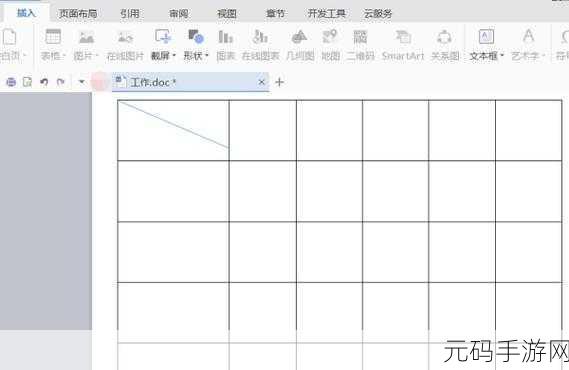
掌握了以上几种方法,在 Word2010 中添加斜线就不再是难题,无论您是办公新手还是经验丰富的用户,都能轻松应对这一操作,提高工作效率。
参考来源:个人经验总结及 Word2010 官方帮助文档。









